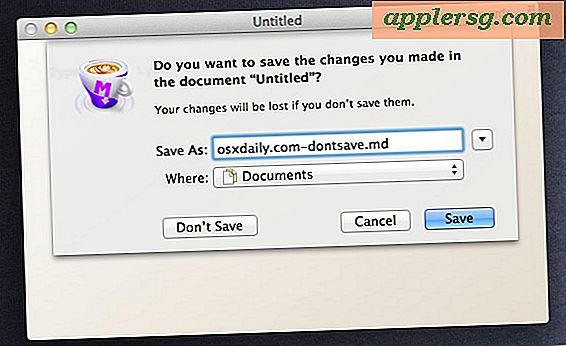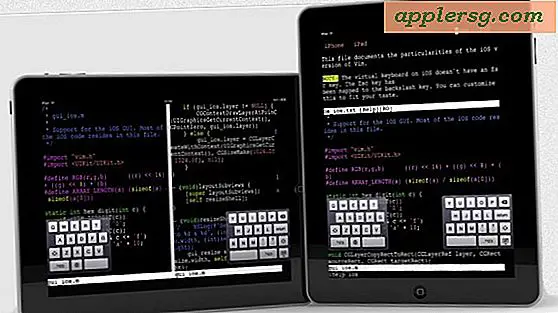Cara Dapatkan Kunci Escape Perangkat Keras di MacBook Pro dengan Touch Bar

MacBook Pro baru dengan model Touch Bar mencakup layar Touch Bar sebagai pengganti tombol fungsi perangkat keras standar dan tombol escape. Menghapus kunci Escape mungkin bukan masalah besar bagi beberapa pengguna Mac, tetapi bagi banyak pengguna pro yang tidak memiliki kunci pelepasan perangkat keras dapat dianggap sebagai frustrasi atau gangguan utama.
Sebelum Anda terlalu bingung dengan tidak memiliki kunci pelepas perangkat keras pada MacBook Pro mewah baru Anda, ketahuilah bahwa versi terbaru dari MacOS memungkinkan Anda untuk memodifikasi grup pilihan dari tombol lain untuk menjadi kunci pelepas perangkat keras sebagai gantinya.
Untuk apa itu layak, trik ini untuk memodifikasi kunci untuk melakukan fungsi Escape perangkat tidak hanya bekerja pada MacBook Pro terbaru dengan Touch Bar, tetapi juga dengan model Mac lain tanpa Touch Bar juga. Satu-satunya hal yang Anda butuhkan adalah versi terbaru dari perangkat lunak sistem macOS, jadi pastikan Anda memperbarui Mac OS terlebih dahulu jika Anda belum melakukannya.
Cara Remap Escape Key di Mac
- Buka menu Apple dan pilih "System Preferences" dan kemudian pergi ke panel preferensi "Keyboard" dan pilih tab "Keyboard"
- Klik pada tombol "Modifier Keys" di sudut kanan bawah
- Pilih kunci yang ingin Anda ubah dan modifikasi untuk menjalankan fungsi Escape: Caps Lock (rekomendasi kami), Kontrol, Opsi, atau Perintah
- Pilih "Escape" dari daftar dropdown yang berhubungan dengan kunci yang ingin Anda remap sebagai tombol Escape perangkat kemudian klik "OK" untuk mengatur perubahan

Sekarang Anda dapat menekan tombol Caps Lock (atau tombol Control, Option, atau Command) untuk digunakan sebagai kunci pelepas perangkat keras. Ya itu berarti belajar kembali lokasi kunci Escape Anda yang terdalam dalam di sudut kiri atas keyboard ke lokasi baru yang Anda pilih (diberikan tombol escape virtual masih akan terlihat kadang-kadang tergantung pada aplikasi yang digunakan pada Mac, dan dengan asumsi aplikasi tidak responsif), tetapi berfungsi, dan melayani tujuan memiliki kunci pelepasan perangkat keras secara fisik pada Mac yang dapat membantu untuk memaksa berhenti aplikasi dan tugas lain yang paling baik dilayani dengan kunci pelepas perangkat keras.
Kunci Caps Lock bisa dibilang kunci yang paling tidak berguna dari kunci perangkat keras, jadi itu membuat baik untuk mengganti tombol Escape pada MacBook Pro dengan Touch Bar. Mungkin tidak disarankan untuk mengganti Control, Option, atau tombol Command, karena tombol-tombol tersebut sering digunakan pada Mac untuk banyak tujuan, dan dengan demikian sebagian besar tidak cocok untuk dipetakan ulang bagi sebagian besar pengguna Pro.
Ingatlah bahwa ini tidak berdampak pada tombol Escape virtual berlekuk yang muncul di Bilah Sentuh dengan beberapa aplikasi dan ketika Anda memiliki Bilah Sentuh ditampilkan dalam mode default. Tombol Escape virtual indentasi akan tetap berfungsi seperti biasa, dengan asumsi aplikasi tidak responsif pula.
Jika Anda memiliki Touch Bar di Mac Anda, apakah Anda memetakan ulang tombol Escape atau apakah Anda puas dengan tombol escape virtual? Beri tahu kami di komentar.